使用 Azure Machine Learning 設計工具探索分類
注意 若要完成此實驗室,您需要一個具備系統管理存取權的 Azure 訂用帳戶。
建立 Azure Machine Learning 工作區
-
使用您的 Microsoft 認證登入 Azure 入口網站。
- 選取 [+ 建立資源] **,搜尋 Machine Learning,然後使用 Azure Machine Learning 方案建立新的 **Azure Machine Learning 資源。 使用下列設定:
- 訂用帳戶:您的 Azure 訂用帳戶。
- 資源群組:建立或選取資源群組**。
- 工作區名稱:為您的工作區輸入唯一名稱**。
- 區域:選取最接近的地理區域**。
- 儲存體帳戶:留意將為您的工作區建立的預設新儲存體帳戶**。
- 金鑰保存庫:留意將為您的工作區建立的預設新金鑰保存庫**。
- 應用程式見解:留意將為您的工作區建立的預設新應用程式見解資源**。
- 容器登錄:無 (在您第一次將模型部署到容器時,系統將會自動建立一個**)
-
選取 [檢閱 + 建立]**,然後選取 [建立]**。 等候工作區建立 (可能需要幾分鐘),然後移至已部署的資源。
-
選取 [啟動工作室]** (或開啟新的瀏覽器索引標籤,並瀏覽至 https://ml.azure.com,然後使用您的 Microsoft 帳戶登入 Azure Machine Learning 工作室)。
- 在 Azure Machine Learning 工作室中,您應該會看到新建立的工作區。 如果情況並非如此,請在左側功能表中選取您的 Azure 目錄。 然後,從新的左側功能表選取工作區,其中列出了與您的目錄相關的所有工作區,然後選擇您為本練習建立的工作區。
注意 這是眾多利用 Azure Machine Learning 工作區的課程模組之一,包括 Microsoft Azure AI 基本概念:探索機器學習的視覺工具學習路徑中的其他課程模組。 如果您使用的是自己的 Azure 訂用帳戶,請考慮建立工作區一次,然後在其他模組中重複使用該工作區。 只要您的訂用帳戶中有 Azure Machine Learning 工作區,您的 Azure 訂用帳戶就會為了資料儲存空間向您收取少量的費用,因此我們建議您在不再需要 Azure Machine Learning 工作區時,將其刪除。
建立計算
-
在 Azure Machine Learning 工作室,選取左上方的 ≡ 圖示 (看起來像三行堆疊的功能表圖示),以檢視介面中各個頁面 (您可能需要將畫面放到最大)。 您可以使用左側窗格中的頁面來管理工作區中的資源。 選取 [計算]** 頁面 (在 [管理]** 下)。
-
在 [計算]** 頁面上,選取 [計算叢集]** 索引標籤,然後使用下列設定新增計算叢集。 您將使用此叢集來定型機器學習模型:
- 位置:選取與您的工作區相同的位置。如果未列出該位置,請選擇最接近您的位置**。
- 虛擬機器層:專用
- 虛擬機器類型:CPU
- 虛擬機器大小:
- 選擇 [從所有選項中選取]**
- 搜尋並選取 [Standard_DS11_v2]**
- 選取下一個
- 計算名稱:輸入唯一名稱**。
- 節點數量下限:0
- 節點數量上限:2
- 相應減少之前的閒置秒數:120
- 啟用 SSH 存取:清除
- 選取 [建立]
注意 計算執行個體和叢集是以標準 Azure 虛擬機器映像為基礎。 針對本課程模組,建議使用 Standard_DS11_v2 映像,以達到最佳的成本與效能平衡。 如果您的訂用帳戶具有不包含此映像的配額,請選擇替代映像;但請記得,較大的映像可能會產生較高的成本,而較小的映像可能不足以完成工作。 或者,請要求您的 Azure 系統管理員擴大您的配額。
建立計算叢集需要一些時間。 您可以在等待期間先移至下一個步驟。
建立資料集
-
在 Azure Machine Learning 工作室中,選取畫面左上方的功能表圖示,以展開左側窗格。 選取資產底下的資料頁面。 [資料] 頁面具有您計劃在 Azure ML 中使用的特定資料檔案或資料表。 您也可以從這個頁面建立資料集。
- 在資料頁面的資料資產索引標籤,選取 + 建立。 然後使用下列設定來設定資料資產:
- 資料類型:
- 名稱:diabetes-data
- 描述:糖尿病資料
- 資料集類型:表格式
- 資料來源:來自 Web 檔案
- Web URL:
- Web URL:https://aka.ms/diabetes-data
- 略過資料驗證:請不要選取
- 設定:
- 檔案格式:分隔
- 分隔符號:逗號
- 編碼:UTF-8
- 資料行標題:只有第一個檔案有標題
- 跳過資料列:無
- 資料集包含多行資料:請勿選取**
- 結構描述:
- 包含 [路徑]** 以外的所有欄
- 檢閱自動偵測到的類型
- 檢閱
- 選取 [建立]
- 資料類型:
- 建立資料集之後,請將其開啟,並檢視 [探索]** 頁面,以查看資料的範例。 此資料代表患者的詳細資料,這些患者已接受糖尿病檢測。
在設計工具建立管線並將資料載入到畫布
若要開始使用 Azure Machine Learning 設計工具,您必須先建立管線,並新增您要使用的資料集。
-
在 Azure Machine Learning 工作室,在左側窗格選擇設計工具項目 (在創作下),然後選取 ** + **建立新的管線。
-
將草稿名稱從 ** Pipeline-Created-on-date** 變更為 ** Diabetes Training**。
-
在專案左側的管線名稱旁邊,選取箭號圖示以展開面板 (若尚未展開的話)。 面板預設應該會開啟 [資產庫]** 窗格,以面板頂端的書籍圖示表示。 請注意,有搜尋列來尋找資產。 請留意兩個按鈕:[資料]** 和 [元件]**。
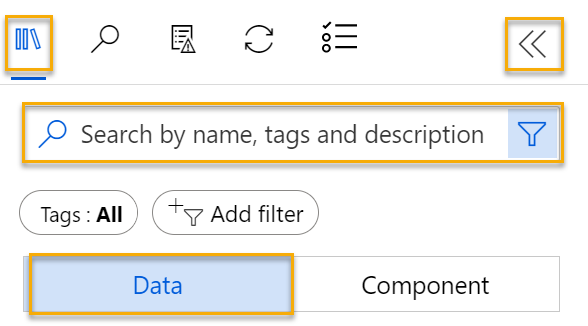
-
選取資料。 搜尋 diabetes-data 資料集並將其放在畫布上。
-
以滑鼠右鍵按一下 (在 Mac 上則是 Ctrl + 按一下滑鼠按鍵) 畫布上的 diabetes-data 資料集,然後選取預覽資料。
-
在 [設定檔] ** 分頁中檢閱資料的結構描述,請注意,各種資料行的分佈會以長條圖表示。
-
向下捲動並選取 [Diabetic] (糖尿病) ** 資料行的資料行標頭,並注意其中有兩個值:0** 和 1。 這些值代表您的模型將預測的標籤有兩個可能的類別,值為 0 時,表示患者沒有糖尿病,值為 1 則表示患者有糖尿病。
-
向上往回捲動並檢閱其他資料行,這些資料行代表將用來預測標籤的特徵。 請注意,這些資料行大多是數值,但每個特徵都有其本身的數值範圍。 例如,年齡值的範圍為 21 到 77,DiabetesPedigree 值的範圍則為 0.078 到 2.3016。 在定型機器學習模型時,產生的預測函式有時可能會由較大的值主導,而減少規模較小的特徵所產生的影響。 一般而言,資料科學家會透過「正規化」** 數值資料行,以緩和這種可能的偏差,使其位於近似的量表。
-
關閉 DataOutput 索引標籤,以便您可以在畫布上看到資料集,如下所示:
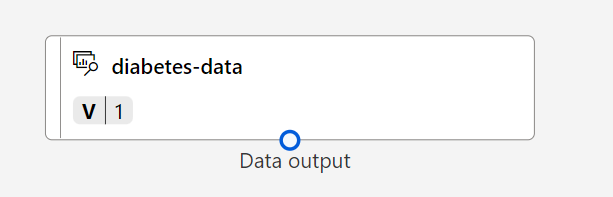
新增轉換
您通常必須先對資料套用一些前置處理轉換,才能將模型定型。
-
在左側的 [資產庫]** 窗格中,按一下 [元件]**,其中包含您可以用於資料轉換和模型定型的各種模組。 您也可以使用搜尋列快速找到模組。
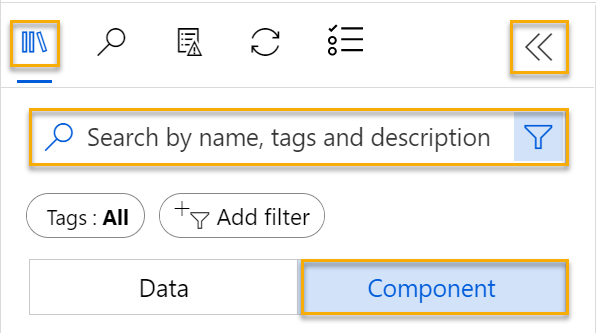
-
尋找 [選取資料集中的資料行]** 模組,並將其放在 **diabetes-data 資料集下方的畫布上。 然後,將 diabetes-data 資料集底部的輸出連線至 [選取資料集中的資料行]** 模組頂端的輸入。
-
按兩下 [選取資料集的資料行]** 模組,以存取右側的設定窗格。 選取 [編輯資料行]。 然後在 [選取資料行]** 視窗中,選取 [依名稱]** 和 [新增全部]** 資料行。 然後移除 PatientID,並按一下 [儲存]**。
-
尋找 [正規化資料]** 模組,並將其放在 [選取資料集中的資料行]** 模組下方的畫布上。 然後,將 [選取資料集中的資料行]** 模組底部的輸出連線至 [正規化資料] ** 模組頂端的輸入,如下所示:
![螢幕擷取畫面:資料集已連線至 [正規化資料] 模組的管道。](/AI-900-AIFundamentals.zh-TW/Instructions/media/create-classification-model/dataset-normalize.png)
-
按兩下 [正規化資料]** 模組以檢視其設定。請注意,您必須指定轉換方法和要轉換的資料行。
-
將 [轉換方法]** 設定為 MinMax,並將 [檢查時常數資料行使用 0]** 設定為 True。 使用 [編輯資料行]** 編輯要轉換的資料行。 選取 [具規則的資料行]**,然後複製下列清單,並貼到 [包含資料行名稱] 底下:
Pregnancies, PlasmaGlucose, DiastolicBloodPressure, TricepsThickness, SerumInsulin, BMI, DiabetesPedigree, Age
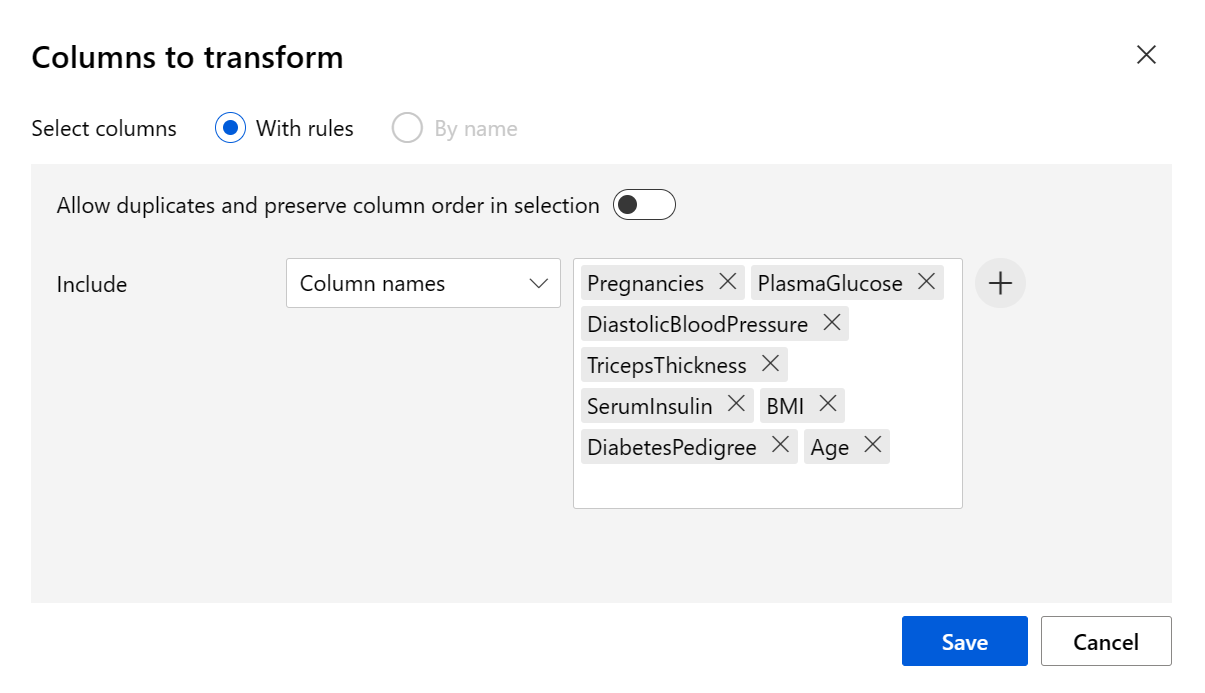
按一下 [儲存]** 並關閉選取方塊。
資料轉換會將數值資料行正規化,使其處於相同的規模,這應該有助於防止具有大數值的資料行主導模型定型。 您通常會套用如同此作業一般的一系列前置處理轉換,為您的資料進行定型的準備,但在本練習中,我們會將內容簡化。
執行管線
若要套用資料轉換,您必須以實驗形式執行管線。
-
選取頁面頂端的 [設定及提交]**,開啟 [設定管線作業]** 對話方塊。
-
在 [基本]** 頁面,選取 [新建],並設定實驗名稱為 **mslearn-diabetes-training,然後選取 [下一步]**。
-
在 [輸入與輸出]** 頁面,選取 [下一步]**,而不進行任何變更。
-
[執行時間設定]** 頁面會出現錯誤,因為您無執行管線的預設計算。 在 [選取計算類型]** 下拉式清單選取 [計算叢集],然後在 [選取 Azure ML 計算叢集]** 下拉式清單選取您最近建立的計算叢集。
-
選取 [檢閱 + 提交]** 即可檢閱管線作業,然後選取 [提交]** 以便執行訓練管線。
-
請等候幾分鐘,讓流程執行完成。 您可選取 [資產]** 下的 [作業]** 來檢查作業狀態。 選取 [mslearn-diabetes-training]** 實驗,然後選取 [Diabetes Training]** 作業。
檢視轉換的資料
當執行完成時,資料集現在已準備好進行模型定型。
-
以滑鼠右鍵按一下 (在 Mac 上是 Ctrl + 按一下) 畫布上的 [正規化資料]** 模組,然後選取 [預覽資料]。 選取 [轉換的資料集]**。
-
檢視資料,並請注意,您選取的數值資料行已正規化為一般規模。
-
關閉正規化資料的結果視覺效果。 返回上一個索引標籤。
使用資料轉換準備資料之後,即可使用此資料來定型機器學習模型。
新增定型模組
常見做法是使用資料的子集來定型模型,同時保留一些資料用以測試定型的模型。 這可讓您比較模型所預測的標籤,與原始資料集中實際的已知標籤。
在此練習中,您將遵循步驟來擴充 Diabetes Training 管線,如下所示:
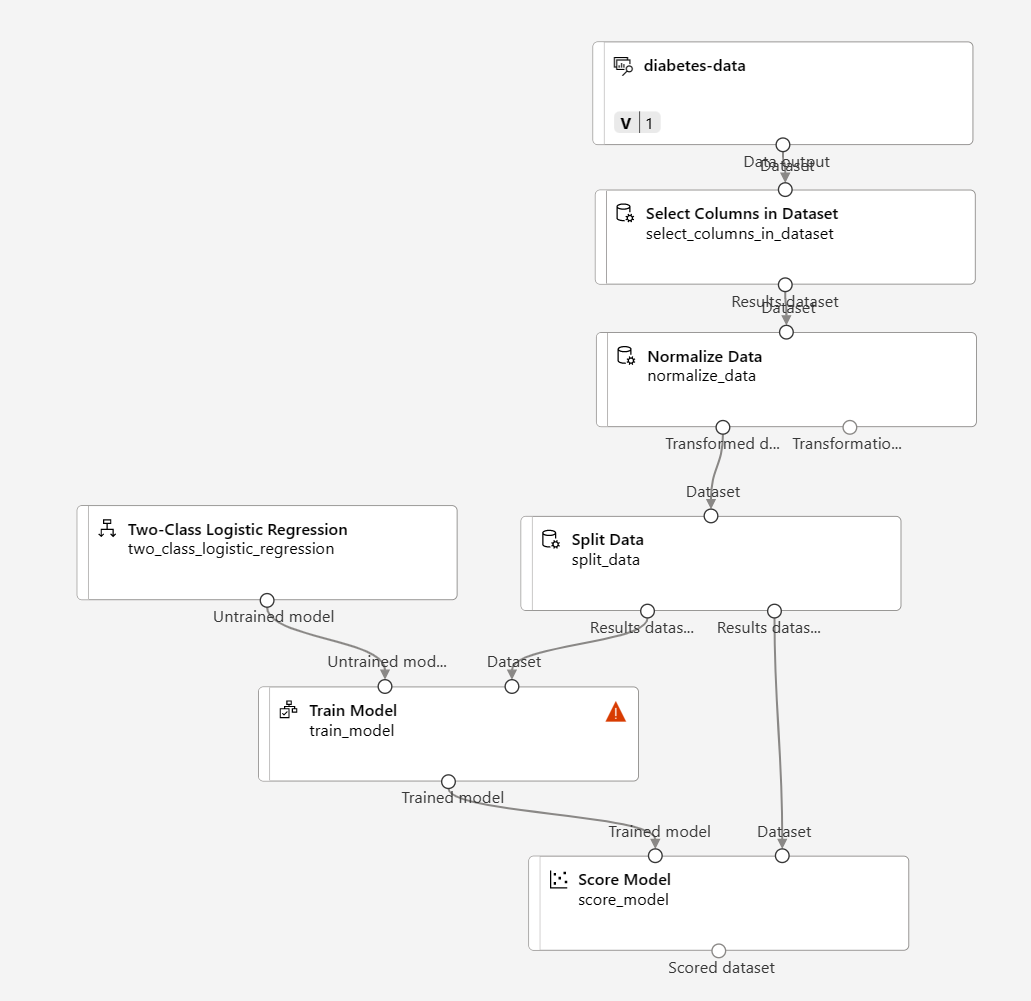
請遵循以下的步驟,在新增及設定必要的模組時參考上文中的影像。
-
返回 [設計工具]** 頁面,選取 [Diabetes Training]** 管線。
-
在左側 [資產庫]** 窗格的 [元件] ** 中,搜尋分割資料模組,並放在畫布上的 [正規化資料]** 模組下方。 然後,將 [正規化資料]** 模組的 [已轉換的資料集]** 輸出 (左側) 連線至 [分割資料]** 模組的輸入。
提示 使用搜尋列來快速找到模組。
- 選取 [分割資料]** 模組,然後設定其設定,如下所示:
- 分割模式:分割資料列
- 第一個輸出資料集中的資料列比例:0.7
- 隨機分割:True
- 隨機種子:123
- 分層的分割:否
-
在 [資產庫]** 中,搜尋定型模型模組,並放在畫布上的 [分割資料]** 模組下方。 然後,將 [分割資料]** 模組的 [結果資料集 1] (左側) 輸出,連線至 [定型模型]** 模組的 [資料集] (右側) 輸入。
-
我們要定型的模型會預測 [糖尿病] ** 值,因此請選取 [定型模型] ** 模組並修改其設定,將 [標籤資料行] ** 設為 [糖尿病] **。
模型將預測的 [糖尿病]** 標籤是類別 (0 或 1),因此我們必須使用分類演算法來定型模型。 具體而言,有兩種可能的類別,因此我們需要使用二元分類演算法。
-
在 [資產庫]** 中,搜尋二元羅吉斯迴歸模組,並放在畫布上的 [分割資料]** 模組左側和 [定型模型]** 模組上方。 然後將其輸出連線至 **Train Model (定型模型) 模組的未定型的模型 (左側) 輸入。
若要測試定型的模型,則必須用此模型來「評分」** 分割原始資料時所保留的驗證資料集,也就是預測驗證資料集中的特徵標籤。
- 在 [資產庫]** 中,搜尋評分模型模組並置在畫布上的 [定型模組]** 模組下方。 然後,將 [定型模型] ** 模組的輸出連線至 [評分模型] ** 模組的 [定型模型] ** (左側) 輸入,並將 [分割資料] ** 模組的 [結果資料集 2] ** (右側) 輸出連線至 [評分模型] ** 模組的 [資料集] ** (右側) 輸入。
執行訓練管線
現在您已準備就緒,可執行訓練管線並定型模型。
-
選取 [設定及提交]**,然後使用名為 **mslearn-diabetes-training 的現有實驗執行管線。
-
等待實驗執行完畢。 這可能需要 5 分鐘或更久的時間。
-
選取 [資產] ** 底下的 [作業],以檢查作業狀態。 接下來,選取 [mslearn-diabetes-training]** 實驗,然後選取最新的 [Diabetes Training]** 作業。
-
在新索引標籤,以滑鼠右鍵按一下 (在 Mac 為 Ctrl + 按一下) [評分模型]** 模組,選取 [預覽資料],然後選取 [評分的資料集]** 以檢視結果。
-
向右捲動,並注意 [糖尿病] ** 資料行 (其中包含已知的實際標籤值) 旁有一個名為 [評分標籤] ** 的新資料行 (包含預測的標籤值),和一個 [評分機率] ** 資料行 (其中包含 0 與 1 之間的機率值)。 這表示陽性預測的機率,因此,大於 0.5 的機率會產生預測標籤 **1 (糖尿病),而 0 與 0.5 之間的機率則會產生預測標籤 0 (非糖尿病)。
-
關閉 [Scored_dataset]** 索引標籤。
模型正在預測 [糖尿病] ** 標籤的值,但預測的可靠性如何? 您必須評估模型才能評估可靠性。
您保留並用於對模型進行評分的驗證資料,包含標籤的已知值。 因此,若要驗證模型,您可以比較標籤的實際值與您為驗證資料集評分時所預測的標籤值。 根據這項比較,您可以計算各種計量,其中說明模型的執行效能。
新增評估模型模組
-
返回 [設計工具]**,然後開啟您建立的 [Diabetes Training]** 管線。
-
在 [資產庫]** 中,搜尋評估模型模組並放在畫布上的 [評分模型]** 模組下方,然後將 [評分模型]** 模組的輸出連線至 [評估模型]** 模組的 [評分的資料集]** (左側) 輸入。
-
請確定您的管線看起來像這樣:
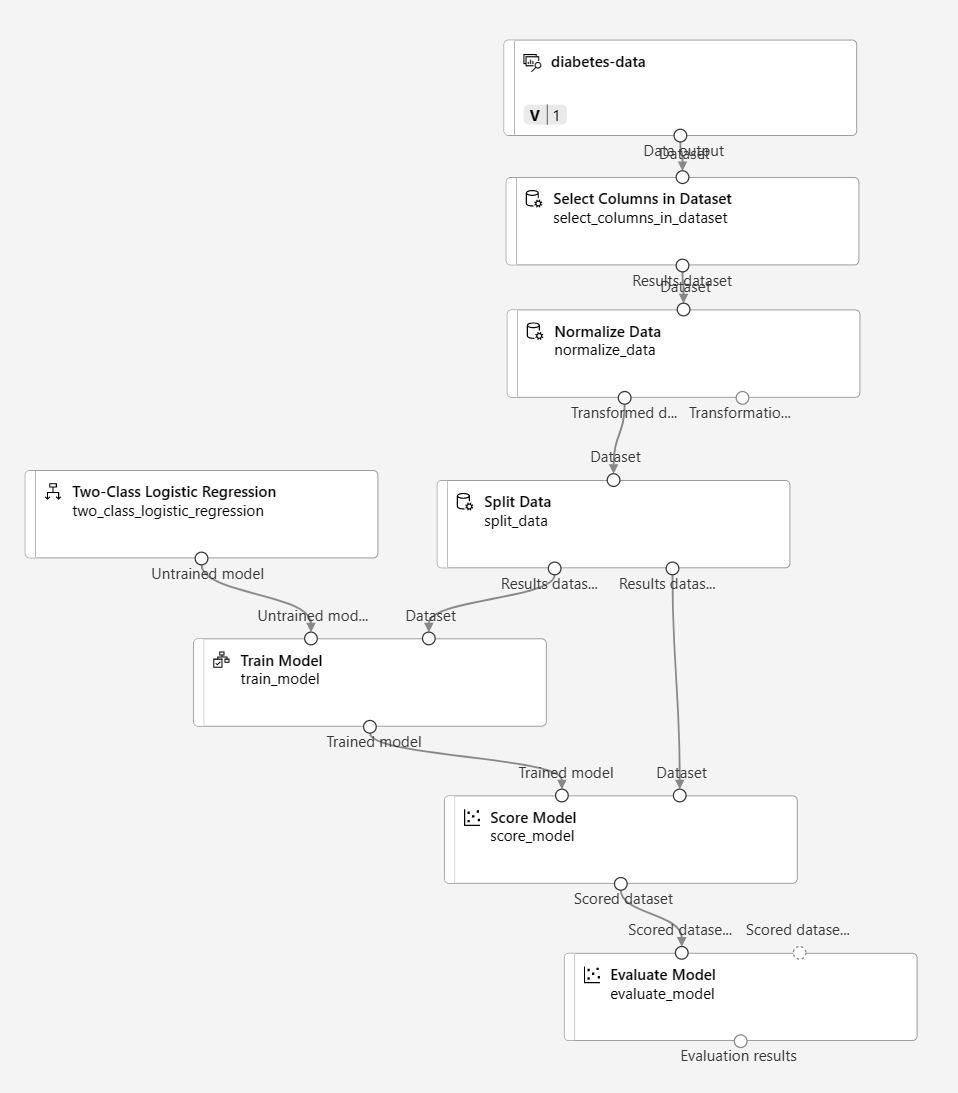
-
選取 [設定及提交]**,然後使用名為 **mslearn-diabetes-training 的現有實驗執行管線。
-
等待實驗執行完畢。
-
選取 [資產] ** 底下的 [作業],以檢查作業狀態。 接下來,選取 [mslearn-diabetes-training]** 實驗,然後選取最新的 [Diabetes Training]** 作業。
-
在新索引標籤上,以滑鼠右鍵按一下 (在 Mac 為 Ctrl + 按一下) 畫布上的 [評估模型] ** 模組,選取 [預覽資料],然後選取 [評估結果]** 以檢視效能計量。 這些計量可協助資料科學家評估模型根據驗證資料進行預測的效能。
-
向下捲動以檢視該模型的混淆矩陣。 觀察每個可能類別的預測和實際值計數。
- 檢閱混淆矩陣左側的計量,包括:
- 正確性:換句話說,模型正確預測糖尿病的比例為何?
- 精確度:換句話說,從模型預測為患有糖尿病的所有病患中,模型預測正確次數的百分比。
- 召回率:換句話說,在「實際有」** 糖尿病的所有患者中,模型識別出幾個糖尿病案例?
- F1 分數
-
使用位於計量清單上方的 [閾值] ** 滑桿。 嘗試移動閾值滑桿,觀察對混淆矩陣有何影響。 如果您將其往左移到底 (0),[召回率] 計量將會變成 1,如果將其往右移到底 (1),則 [召回率] 計量會變成 0。
-
查看 ROC 曲線 的閾值滑桿和與下方其他計量一起列出的 AUC 計量。 若要了解此區域如何表示模型的效能,請設想從 ROC 圖表左下方到右上方的對角直線。 這條對角直線表示您憑藉猜測或擲硬幣來決定患者數時的預期效能 - 您可以預期大約一半正確,一半錯誤,因此,對角線下方的區域表示 AUC 為 0.5。 如果模型的 AUC 高於二元分類模型,則表示該模型的執行效能優於隨機猜測。
- 關閉 [Evaluation_results]** 索引標籤。
此模型的效能不盡理想,部分原因是我們僅執行了最低限度的特徵工程和前置處理。 您可以嘗試不同的分類演算法 (例如二級決策樹系),並比較該結果。 您可以將 [分割資料] ** 模組的輸出連線至多個 [定型模型] ** 和 [評分模型] ** 模組,也可以再將另一個 [評分模型] ** 模組連線至 [評估模型] ** 模組,以兩相比較。 本練習的重點是為您介紹分類和 Azure Machine Learning 設計工具介面,而不是訓練完美的模型!
建立推斷管線
-
找出畫布上方的功能表,然後選取 [建立推斷管線]**。 您可能需要將畫面展開為全螢幕,並按一下畫面右上角的三個點圖示 […] **,以在功能表中找到 [建立推斷管線]**。
![螢幕擷取畫面顯示 [建立推斷管線] 的位置。](/AI-900-AIFundamentals.zh-TW/Instructions/media/create-classification-model/create-inference-pipeline.png)
-
在 [建立推斷管線] ** 下拉式清單,選取 [即時推斷管線]。 幾秒鐘後,就會開啟名為 **Diabetes Training-real time inference 的新版管線。
-
將新管線重新命名為 Predict Diabetes,然後檢閱新的管線。 某些轉換和定型步驟是此管線的一部分。 定型的模型將用於評分新的資料。 管線也包含 Web 服務輸出來傳回結果。
您要對推斷管線進行下列變更:
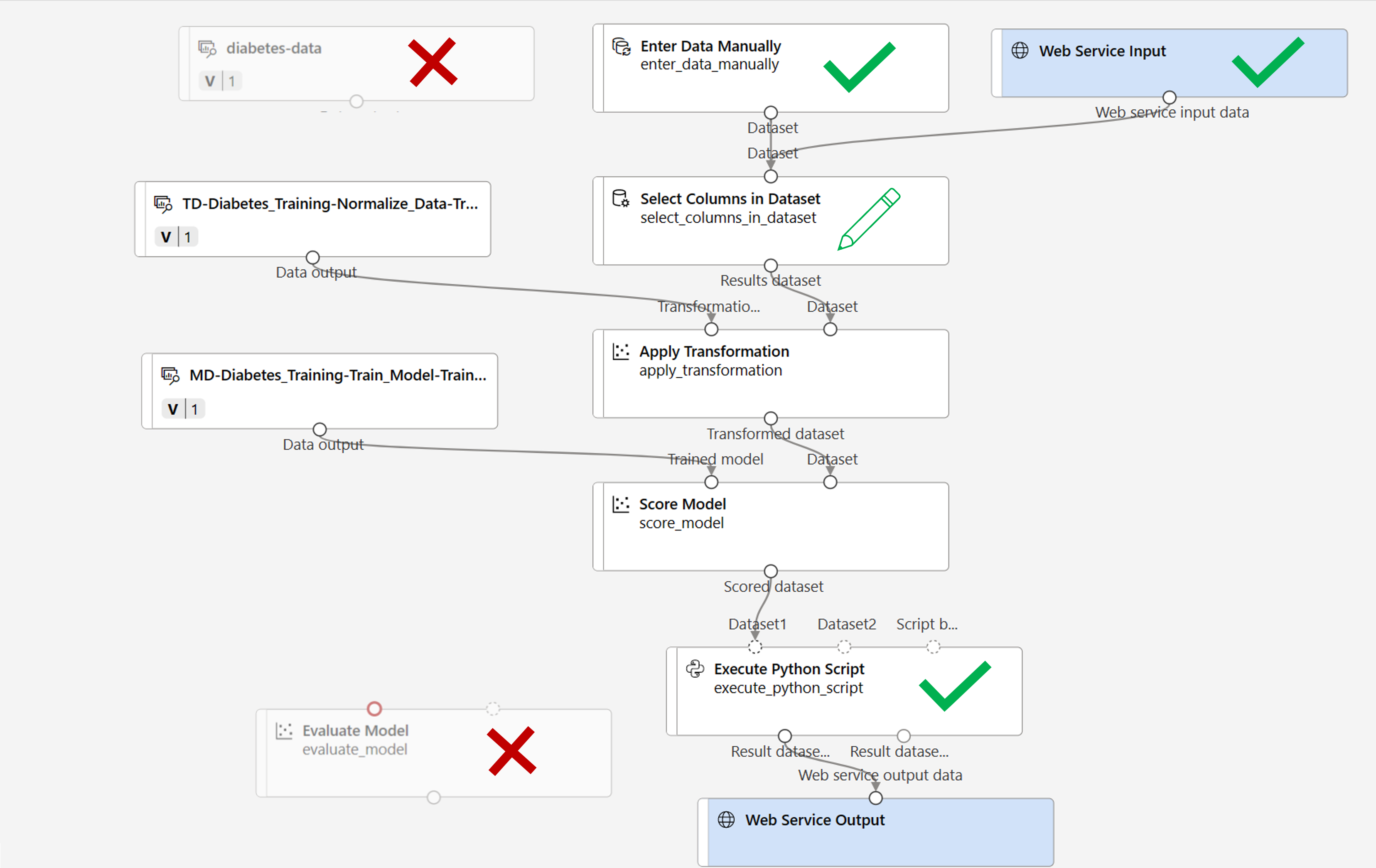
- 針對要提交的新資料,新增 Web 服務輸入元件。
- 將 diabetes-data 資料集取代為 [手動輸入資料]** 模組,其中未包含標籤資料行 (糖尿病**)。
- 編輯 [選取資料集中的資料行]** 模組中選取的資料行。
- 移除 Evaluate Model (評估模型) 模組。
- 在 Web 服務輸出前面插入 [執行 Python 指令碼] ** 模組,而僅傳回患者識別碼、預測的標籤值及機率。
-
針對從自訂資料集建立的模型,管線不會自動包含 Web 服務輸入元件。 從資產庫搜尋 Web 服務輸入元件,並放在管線頂端。 連線 [Web 服務輸入]** 元件的輸出至已在畫布上的 [選取資料集的資料行]** 元件。
-
推斷管線假設新資料會符合原始定型資料的結構描述,因此會包含來自訓練管線的 diabetes-data 資料集。 不過,此輸入資料包含模型所預測的 [糖尿病] ** 標籤,而不會納入尚未進行糖尿病預測的新患者資料。 請刪除此模組,並取代為 [手動輸入資料] ** 模組,其中下列 CSV 資料所含的三個新患者觀測值特徵值未附有標籤:
PatientID,Pregnancies,PlasmaGlucose,DiastolicBloodPressure,TricepsThickness,SerumInsulin,BMI,DiabetesPedigree,Age 1882185,9,104,51,7,24,27.36983156,1.350472047,43 1662484,6,73,61,35,24,18.74367404,1.074147566,75 1228510,4,115,50,29,243,34.69215364,0.741159926,59 -
將新的 [手動輸入資料]** 模組連線到相同 [選取資料集的資料行]** 模組的 [資料集]** 輸入,作為 [Web 服務輸入]**。
-
編輯 [選取資料集中的資料行]** 模組。 從「選取的資料行」 中移除糖尿病。
-
推斷管線納入的 [評估模型] ** 模組並不適用於新資料預測,因此請刪除此模組。
- [評分模型] ** 模組的輸出包含所有輸入特徵,以及預測的標籤和機率分數。 若要將輸出限定於預測和機率:
- 刪除 [評分模型]** 模組與 [Web 服務輸出]** 之間的連線。
- 新增 [執行 Python 指令碼] ** 模組,使用下列程式碼取代所有預設 Python 指令碼 (這只會選取 [PatientID]、[評分標籤] ** 及 [評分機率] ** 資料行,並加以適當重新命名):
import pandas as pd def azureml_main(dataframe1 = None, dataframe2 = None): scored_results = dataframe1[['Scored Labels', 'Scored Probabilities']] scored_results.rename(columns={'Scored Labels':'DiabetesPrediction', 'Scored Probabilities':'Probability'}, inplace=True) return scored_results -
將 [評分模型] ** 模組的輸出連線到 [執行 Python 指令碼]** 的 [Dataset1]** (最左邊) 輸入,並將 [執行 Python 指令碼]** 模組的 [結果資料集] (左邊) 輸出連線到 [Web 服務輸出]**。
-
確認您的管線看起來類似下列影像:
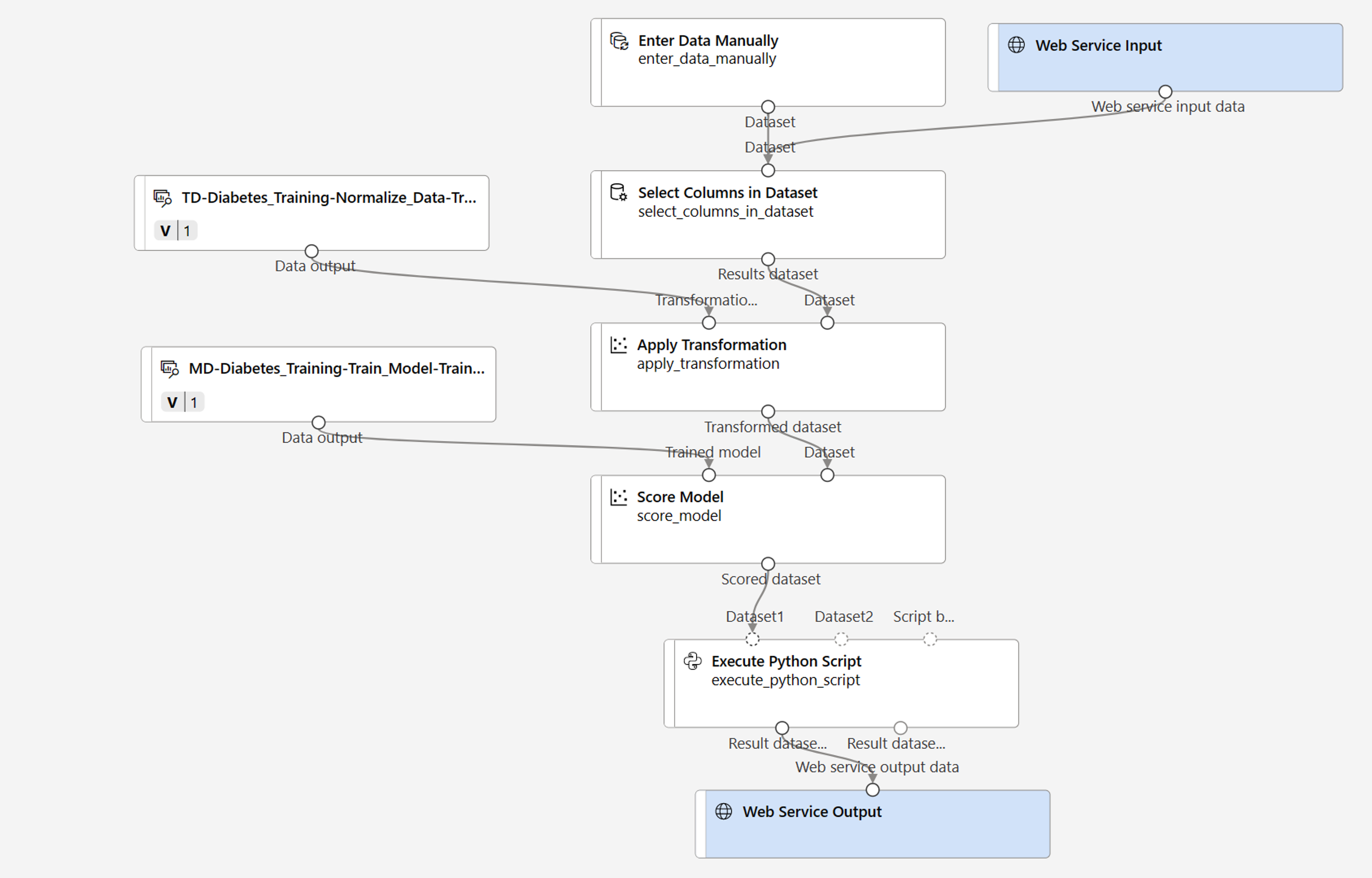
-
以名為 mslearn-diabetes-inference 的全新實驗,對您的計算叢集執行管線。 該實驗可能需要一段時間執行。
-
返回 [作業]** 索引標籤。從該處選取 **mslearn-diabetes-inference 實驗,然後選取 [預測糖尿病]** 作業。
- 當管線完成時,請選取 [執行 Python 指令碼]** 模組。 選取 [預覽資料],並選取 [結果資料集]**,以查看輸入資料中三個病患觀察值的預測標籤和機率。
您的推斷管線會根據患者的特徵,預測患者是否有罹患糖尿病的風險。 現在您已可發佈管線,供用戶端應用程式使用。
在您建立並測試用於即時推斷得推斷管線之後,您可以將其發佈為服務,供用戶端應用程式使用。
注意 在此練習中,您會將 Web 服務部署至 Azure 容器執行個體 (ACI)。 此類型的計算是動態建立的,而且適用於開發及測試。 針對生產環境,您應該建立推斷叢集,該叢集可提供更佳可擴縮性與安全性的 Azure Kubernetes Service (AKS) 叢集。
部署服務
-
在 [預測糖尿病]** 作業視窗頂端,選取 [部署]**。

- 在 [設定即時端點]**,選取 [部署新即時端點]**,並使用下列設定:
- 名稱:predict-diabetes
- 描述:糖尿病分類
- 計算類型:Azure 容器執行個體
- 選取 [部署]**,然後等待系統部署 Web 服務 - 這可能需要幾分鐘。
測試服務
-
在 [端點]** 頁面中,開啟 **predict-diabetes 即時端點。
![左側窗格 [端點] 選項位置的螢幕擷取畫面。](/AI-900-AIFundamentals.zh-TW/Instructions/media/create-classification-model/endpoints-screenshot.png)
-
predict-diabetes 端點開啟時,請選取 [測試] ** 索引標籤,我們稍後將用於測試模型與新資料。 刪除 [輸入資料以測試即時端點]** 下的目前資料。 複製下列資料並貼至資料區段:
{ "Inputs": { "input1": [ { "PatientID": 1882185, "Pregnancies": 9, "PlasmaGlucose": 104, "DiastolicBloodPressure": 51, "TricepsThickness": 7, "SerumInsulin": 24, "BMI": 27.36983156, "DiabetesPedigree": 1.3504720469999998, "Age": 43 } ] }, "GlobalParameters": {} }注意 上述 JSON 定義患者的特徵,並使用您所建立的 predict-diabetes 服務來預測糖尿病診斷。
-
選取 [測試]。 在畫面右側,應可看到下列輸出 ‘DiabetesPrediction’。 若預測患者患有糖尿病,輸出為 1;若預測患者沒有糖尿病,則為 0。
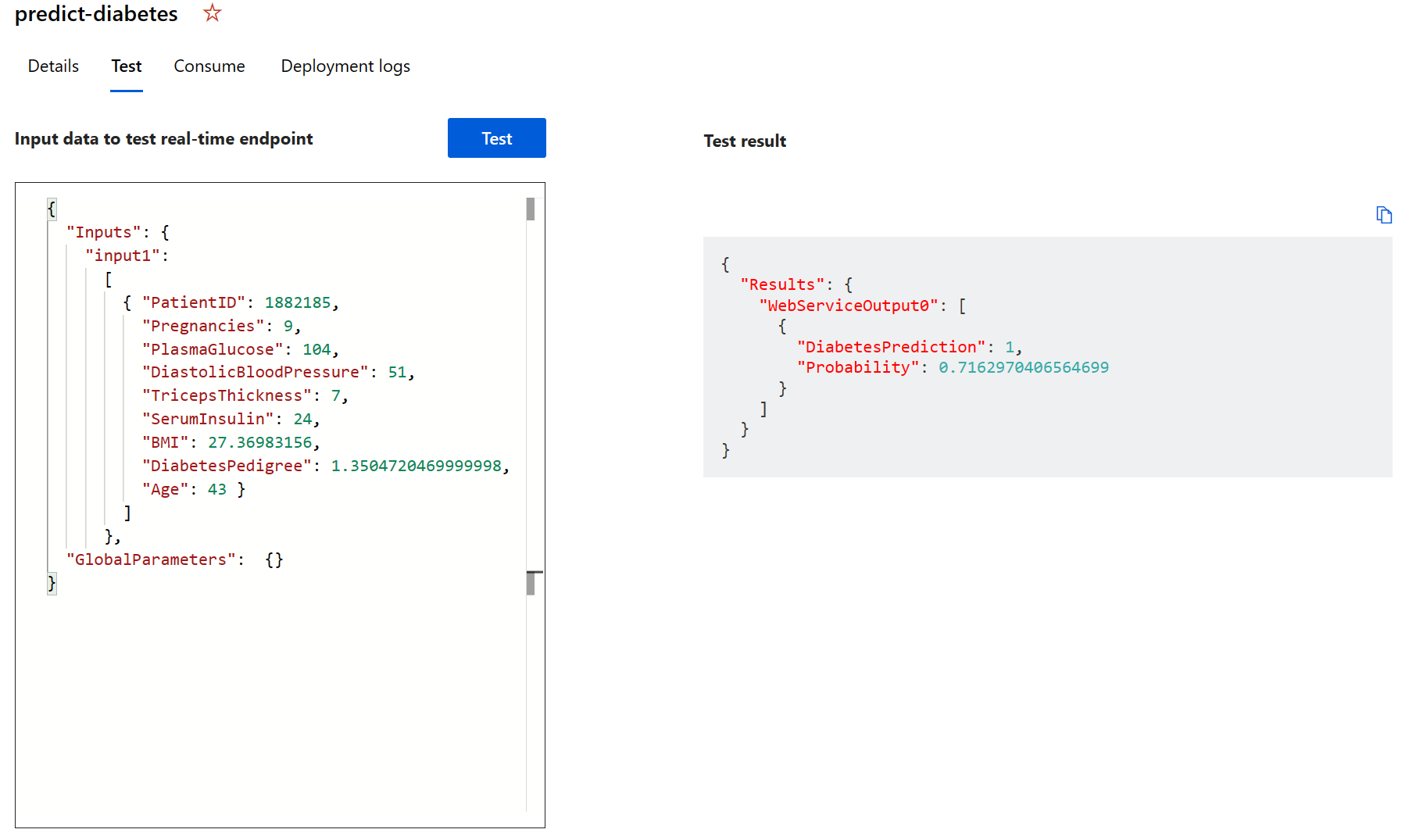
您剛剛測試了準備好使用 [取用]** 索引標籤中的認證連線至用戶端應用程式的服務。我們將到此結束實驗室。 歡迎繼續使用您剛才部署的服務進行實驗。
清理
您建立的 Web 服務會裝載在 Azure 容器執行個體中。 如果您不打算進一步試驗此服務,則應刪除端點,以避免產生不必要的 Azure 使用量。 您也應該刪除計算叢集。
-
在 Azure Machine Learning Studio 的 [端點]** 索引標籤上,選取 **predict-diabetes 端點。 然後,選取 [刪除] **,並確認您想要刪除該端點。
-
在 [計算]** 頁面的 [計算叢集] ** 索引標籤上,選取計算叢集,然後選取 [刪除]**。
注意 刪除您的計算可確保您的訂用帳戶不需支付計算資源的費用。 不過,只要您的訂用帳戶中有 Azure Machine Learning 工作區,您就必須為了資料儲存空間支付少量的費用。 如果您已完成探索 Azure Machine Learning,則可刪除 Azure Machine Learning 工作區及其相關的資源。 但是,如果您打算完成本系列中的任何其他實驗室,您將需要重新建立 Azure Machine Learning 工作區。
若要刪除您的工作區:
- 在 Azure 入口網站的 [資源群組]** 頁面中,開啟在建立 Azure Machine Learning 工作區時所指定的資源群組。
- 按一下 [刪除資源群組]**、輸入資源群組名稱以確認要刪除,然後選取 [刪除]**。